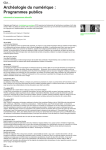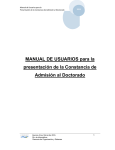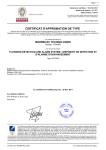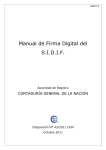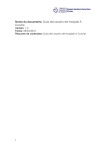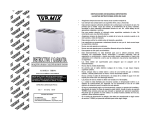Download Manual de usuario
Transcript
PAC SASUMA Manual de Usuario Aplicación Gratuita CONTENIDO INTRODUCCIÓN. OBJETIVO. ALCANCE. PRE-REQUISITOS Registro Condiciones de Uso y Confidencialidad. Confirmación del Registro. Inicio de Sesión. Configuración. a) Carga de certificado de sello digital b) Cambio de contraseña Generación de CFDI Consulta de CFDI´s generados. No. de Revisión: 00 Código: SECCIÓN TECNOLOGÍA Y SISTEMAS APLICACIÓN USUARIOS DE LA APP GRATUITA MAN-US-CFDI-GEPP PAC SASUMA Manual de Usuario Aplicación Gratuita No. de Revisión: 00 Código: SECCIÓN TECNOLOGÍA Y SISTEMAS APLICACIÓN USUARIOS DE LA APP GRATUITA MAN-US-CFDI-GEPP INTRODUCCIÓN. Generar por medio del Sistema de Facturagepp los comprobantes Fiscales Digitales a través de Internet para el envío, revisión y sellado digital. Con el sistema de Facturagepp podrá disfrutar de los servicios gratuitos que le ofrece, facilitándole el registro de los CFDI. OBJETIVO. Contar con una guía de apoyo para hacer la captura de los comprobantes Fiscales Digitales y la consulta de la información de los mismos registrados en el sistema de Facturagepp. ALCANCE. Agilizara la conciliación de la información contable simplificando el proceso de generación de comprobantes para efectos fiscales, la aplicación del Comprobante Fiscal Digital por Internet desarrollado por SASUMA se puede consultar desde cualquier navegador de internet, con Facturagepp podrá disfrutar de los servicios gratuitos de creación de CFDI, generación de XML, registros del sistema, históricos de CFDI. PAC SASUMA Manual de Usuario Aplicación Gratuita No. de Revisión: 00 Código: SECCIÓN TECNOLOGÍA Y SISTEMAS APLICACIÓN USUARIOS DE LA APP GRATUITA MAN-US-CFDI-GEPP PRE-REQUISITOS. Para utilizar la aplicación gratuita para generación de CFDI de Facturagepp deberá cumplir con los siguientes requisitos: Tener una conexión de Internet. Una cuenta de usuario del sistema y su contraseña con las credenciales. De acuerdo con las disposiciones fiscales, para emitir facturas electrónicas se deberá cumplir con lo siguiente: 1. Obtener certificado vigente de Firma Electrónica Avanzada.(FIEL) 2. Obtener o contar con al menos un certificado de Sello Digital el cual es expedido por el SAT para uso exclusivo de Comprobantes Fiscales. 3. Crear su cuenta en Facturagepp. PAC SASUMA Manual de Usuario Aplicación Gratuita No. de Revisión: 00 Código: SECCIÓN TECNOLOGÍA Y SISTEMAS APLICACIÓN USUARIOS DE LA APP GRATUITA MAN-US-CFDI-GEPP REGISTRO. El primer paso para poder utilizar la aplicación gratuita “Facturagepp”, será el registro, para tal fin seleccionará la opción de Registrarse. Surgirá la ventana de alta de Usuario, en la que se deberá capturar en cada una de las celdas los datos requeridos, creando una cuenta de registro sin cargo. Datos de acceso E-mail: Se requiere una cuenta de correo electrónico válida, misma que será utilizada como definitiva, para la notificación de asuntos relacionados con su(s) CFDI, así como el acceso al sistema. Contraseña: Se requiere de mínimo 11 caracteres alfanuméricos, con mayúsculas, minúsculas y al menos un símbolo. PAC SASUMA Manual de Usuario Aplicación Gratuita Confirmación capturada. de No. de Revisión: 00 Código: SECCIÓN TECNOLOGÍA Y SISTEMAS APLICACIÓN USUARIOS DE LA APP GRATUITA contraseña: Repetir MAN-US-CFDI-GEPP la contraseña antes Nota: Email y contraseña quedarán registrados como datos para accesos posteriores al sistema. Datos fiscales. Nombre o razón social: Especificar el nombre correspondiente de acuerdo a la obligación fiscal contraída, como persona física o moral. R.F.C.: Capturar la información de acuerdo a la actividad como persona física o moral (trámite realizado ante oficinas del SAT). Nota: Es importante mencionar que en caso de que no se capturen todos los datos requeridos para el registro, el sistema no permitirá avanzar. PAC SASUMA Manual de Usuario Aplicación Gratuita No. de Revisión: 00 Código: SECCIÓN TECNOLOGÍA Y SISTEMAS APLICACIÓN USUARIOS DE LA APP GRATUITA MAN-US-CFDI-GEPP CONDICIONES DE USO Y CONFIDENCIALIDAD. Es importante que para continuar con el Registro, el usuario conozca las condiciones de Uso de la Aplicación Gratuita, así como el convenio de confidencialidad, mediante el cual SASUMA se compromete a hacer buen uso de la Información del Contribuyente. Para tales fines deberá seleccionar el texto con la leyenda Condiciones de uso y Convenio de Confidencialidad, se requiere haber leído y estar de acuerdo con estas disposiciones, para continuar dar un clic en cada recuadro de aceptación. PAC SASUMA Manual de Usuario Aplicación Gratuita No. de Revisión: 00 Código: SECCIÓN TECNOLOGÍA Y SISTEMAS APLICACIÓN USUARIOS DE LA APP GRATUITA MAN-US-CFDI-GEPP Una vez que capturaron todos los datos requeridos para el registro y se aceptaron tanto las condiciones de uso como el convenio de confidencialidad, se dará clic en el botón de: CONFIRMACIÓN DEL REGISTRO. Cuando el proceso de Registro se llevó a cabo de manera correcta, el sistema enviará una confirmación al correo electrónico registrado, en donde se incluirá una liga para poder activar la cuenta. PAC SASUMA Manual de Usuario Aplicación Gratuita No. de Revisión: 00 Código: SECCIÓN TECNOLOGÍA Y SISTEMAS APLICACIÓN USUARIOS DE LA APP GRATUITA MAN-US-CFDI-GEPP INICIO DE SESIÓN. Ya que se ha confirmado el correo, el usuario puede iniciar sesión, pero con los datos que ha registrado para el ingreso a la aplicación. PAC SASUMA Manual de Usuario Aplicación Gratuita No. de Revisión: 00 Código: SECCIÓN TECNOLOGÍA Y SISTEMAS APLICACIÓN USUARIOS DE LA APP GRATUITA MAN-US-CFDI-GEPP CONFIGURACIÓN. Para ingresar a la sección de Configuración, se debe dar clic en la pestaña Configuración que se encuentra en el menú de opciones. La aplicación detectará que no se tiene la configuración completa para comenzar el proceso de generación de CFDI, por lo que en éste mismo menú de Configuración, deberá capturar los campos con los datos correspondientes, si posteriormente el usuario requiere cambiar algunos de sus datos, lo podrá realizar. a) Carga de certificado de sello digital. El proceso de alta de Certificados de Sello Digital es una parte esencial para la emisión y envío de CFDI. Para realizar esta acción deberá ingresar al menú de Configuración y dar clic en el botón de Actualizar Certificado de Sello Digital. PAC SASUMA Manual de Usuario Aplicación Gratuita No. de Revisión: 00 Código: SECCIÓN TECNOLOGÍA Y SISTEMAS APLICACIÓN USUARIOS DE LA APP GRATUITA MAN-US-CFDI-GEPP Agregar los archivos del certificado de sello digital: (.cer) Seleccionar la ruta (local o unidad externa) y el nombre con el que se generaron los requerimientos de Certificados de Sellos digitales. Llave privada (.key): Seleccionar la ruta (local o unidad externa) y el nombre del archivo que contiene la clave privada. Contraseña del Certificado de Sello Digital. Nota: Las claves se solicitaron y tramitaron previamente ante el SAT. Agregados los archivos correctos y la contraseña de la llave privada dar un clic en el botón Guardar. PAC SASUMA Manual de Usuario Aplicación Gratuita No. de Revisión: 00 Código: SECCIÓN TECNOLOGÍA Y SISTEMAS APLICACIÓN USUARIOS DE LA APP GRATUITA MAN-US-CFDI-GEPP Nota: En caso de No ser seleccionados correctamente los archivos del certificado de sello digital el sistema enviara ERROR indicando (El archivo no tiene el formato correcto). En esta misma ventana se podrá visualizar el certificado registrado previamente y sus características. PAC SASUMA Manual de Usuario Aplicación Gratuita No. de Revisión: 00 Código: SECCIÓN TECNOLOGÍA Y SISTEMAS APLICACIÓN USUARIOS DE LA APP GRATUITA MAN-US-CFDI-GEPP b) Cambio de contraseña. Para realizar un cambio de contraseña, el usuario deberá ingresar al menú de Configuración y dar clic en el botón de Cambiar Password. Se solicitará la contraseña actual y la contraseña nueva, así como la confirmación de esta última. Dar clic en el botón ACTUALIZAR para que los cambios sean guardados. Una vez realizado el cambio, aparecerá en la parte superior un mensaje que dice “Password actualizado”, confirmando que el password fue cambiado correctamente. PAC SASUMA Manual de Usuario Aplicación Gratuita No. de Revisión: 00 Código: SECCIÓN TECNOLOGÍA Y SISTEMAS APLICACIÓN USUARIOS DE LA APP GRATUITA MAN-US-CFDI-GEPP GENERACIÓN DE CFDI. Para generar un CFDI se deberá ingresar al Menú Nuevo CFDI, en esta opción el usuario podrá generar el CFDI, llenando todos los campos con los datos correspondientes. Una vez que se hayan capturado todos los datos deberá dar clic al botón GENERAR CFDI que se encuentra en la parte inferior central de la pantalla. PAC SASUMA Manual de Usuario Aplicación Gratuita No. de Revisión: 00 Código: SECCIÓN TECNOLOGÍA Y SISTEMAS APLICACIÓN USUARIOS DE LA APP GRATUITA MAN-US-CFDI-GEPP PAC SASUMA Manual de Usuario Aplicación Gratuita No. de Revisión: 00 Código: SECCIÓN TECNOLOGÍA Y SISTEMAS APLICACIÓN USUARIOS DE LA APP GRATUITA MAN-US-CFDI-GEPP Al dar clic en el botón GENERAR CFDI, el sistema internamente ejecutará el proceso de generación del XML, validación de estructura, timbrado y envío al SAT. En caso de que en el proceso de autorización se presenté algún error, se le notificará al usuario el número y texto del error. CONSULTA DE CFDI GENERADOS. Si en el proceso de Generación de CFDI y en el envío a autorización por parte del SAT no se presentó ningún error, los CFDI generados ya estarán disponibles para su consulta. Para consultar los CFDI generados es necesario seleccionar el Menú de CFDI Generados. En la pantalla de Consulta de CFDI se podrán obtener tanto en XML como en PDF, según lo requiera el usuario. La consulta disponible se podrá filtrar por los campos mostrados en la siguiente pantalla: PAC SASUMA Manual de Usuario Aplicación Gratuita No. de Revisión: 00 Código: SECCIÓN TECNOLOGÍA Y SISTEMAS APLICACIÓN USUARIOS DE LA APP GRATUITA MAN-US-CFDI-GEPP